
こんにちは、解説ゾロです!
大手アフィリエイトの「A8.net」では、どの広告が、どの記事に貼られているかの「広告掲載URL」を提出する必要があります。
アフィリエイトの管理をしっかりとされており、広告掲載の記事を把握できていれば簡単に提出はできるのです・・・
が、
A8のアフィリエイト広告はブログにいっぱい貼ってあるけど、特に管理もしていないし、忙しさや、提出する方法がよくわからなくて「広告掲載URL」をまだ提出していないという方もいらっしゃるようです。
「広告掲載URL」を提出しないことへのリスクの可能性があるのであれば、早めの対処がよろしいかと思います。
せっかくアフィリエイトの成果が発生しても、広告掲載URLを提出していないことが原因で報酬が入らないということが、知らずに起きていたら本末転倒です。
この「広告掲載URL」の提出方法は、1つ1つ提出する方法もあるのですが、記事が多くなってきますと、広告の種類も、広告を貼ってある記事数も膨れ上がり、アフィリエイト広告をどの記事に貼ってあるのかを調べるだけでも、膨大な時間と労力と根性が必須になります。笑

サクッとA8の「広告掲載URL管理」から一括でURLを提出する方法
「広告掲載URL」の提出する方法は手作業でも可能ですが、記事数が多い場合はとても大変な作業になってしまいますので機能拡張である「プラグイン」を使った方法をおすすめいたします。
今回使うプラグインは「Afilink Extractor」といいます。このプラグインは、提携しているA8のアフィリエイト広告を貼ってある記事のすべてを一括で吐き出してくれるのです。
この記事に、何の広告を貼ったかなぁ?
の先の見えない(笑)心配をする必要もなく、サクッとわかりますので、とても便利で助かります。
- プラグインのダウンロード
- プラグインでA8リンクのデータを抽出
- A8に提出(送信)
「Afilink-Extractor」プラグインのダウンロード
⇩まず、プラグインのダウンロードをしてください。プラグインのダウンロードは➡こちらからどうぞ。すると、下記の画面に変わりますので、
①のように、マウスで少しだけ下に移動してください。⇩
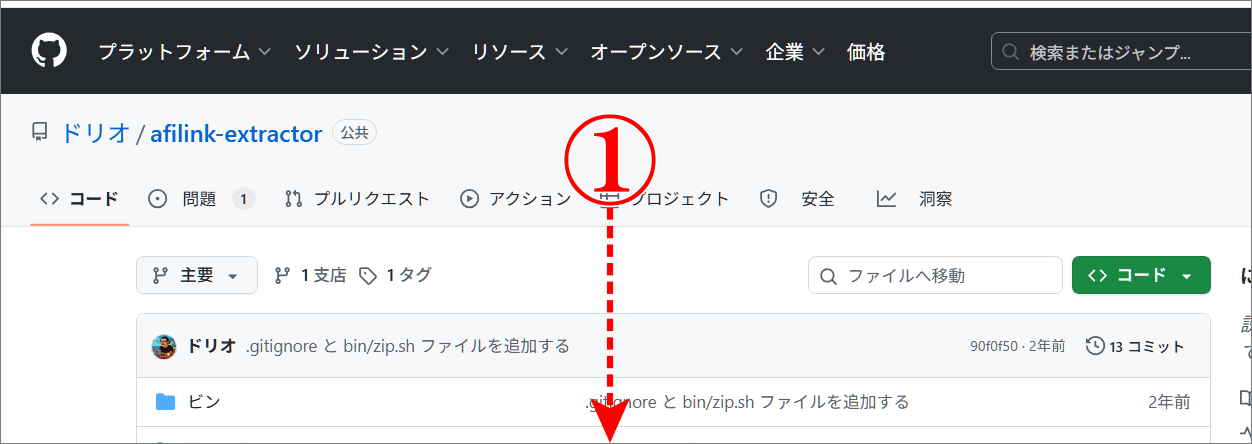
⇩下に移動しますと「ダウンロード」の項目の下に「最新リリースページからダウンロードしてください。」が表示されていますので、
①の「最新リリースページから」をクリックしてください⇩
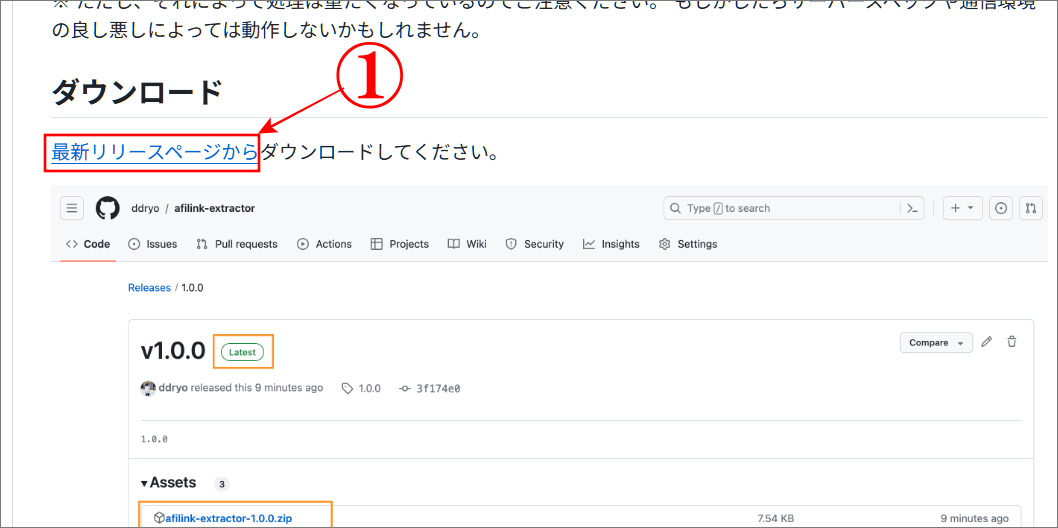
⇩次は、下記の画面に変わりますので、
①の「afilink-extractor-1.0.0.zip」をクリックです。⇩
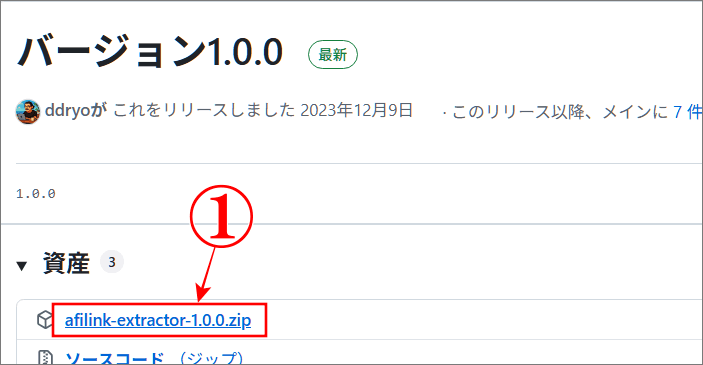
⇩ダウンロードが完了していますので、パソコンのエクスプローラーの画面を開き、
①の「ダウンロード」をクリックしますと、右ペイン(枠)の、
②に「afilink-extractor-1.0.0」がダウンロードされています。このエクスプローラーの画面はそのままにしておいてくださいませ。⇩
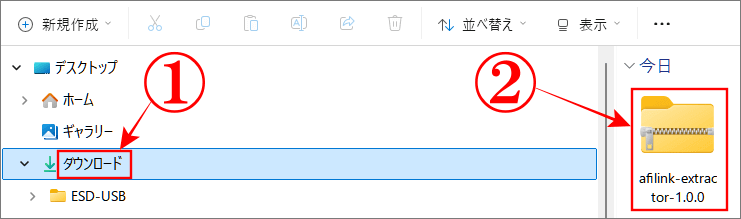
WordPressに「afilink-extractor-1.0.0.zip」をインストール
⇩次は「WordPress」の
①のダッシュボード」の画面から、
②の「プラグイン」をクリックしますと、画面が「プラグイン」に変わりますので、
③の「プラグインを追加」をクリックしてください。⇩
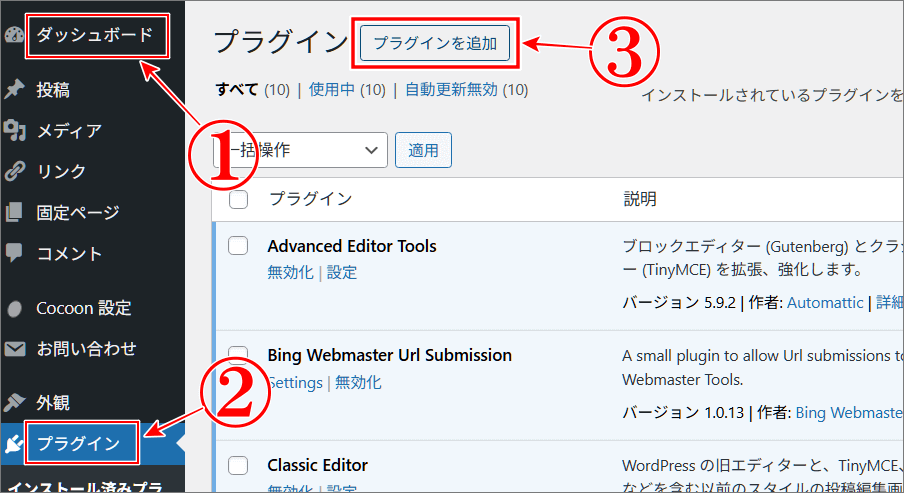
⇩すると「プラグインを追加」の画面に変わりますので、
①の「プラグインのアップロード」をクリックします。⇩
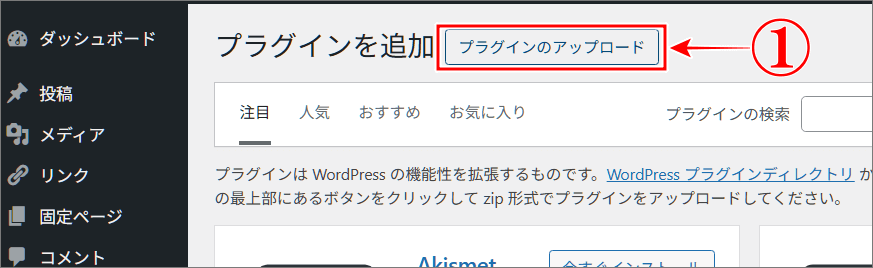
⇩そして、
①の「ファイルを選択」をクリックしてください。選択するファイルは「afilink-extractor-1.0.0」ですので、これから探します。⇩
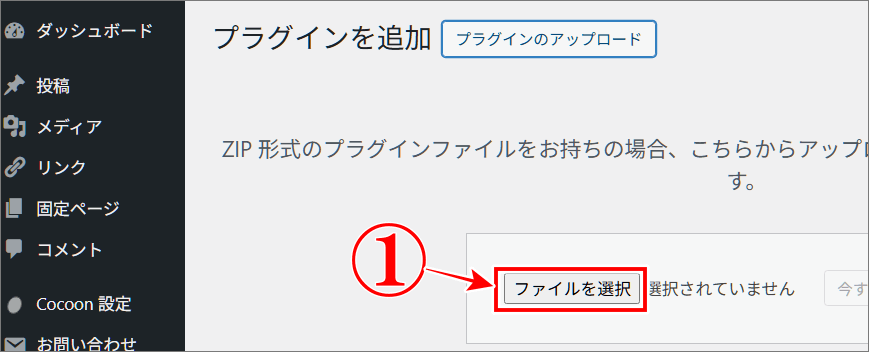
⇩場所は先ほどダウンロードした「このエクスプローラーの画面はそのままにしておいてくださいませ。」のパソコンのダウンロード画面の、
①の「ダウンロード」をクリックした画面にありますので、
②の「afilink-extractor-1.0.0」のアイコンをクリックをしてください。そして、
③の「開く」をクリックです。⇩
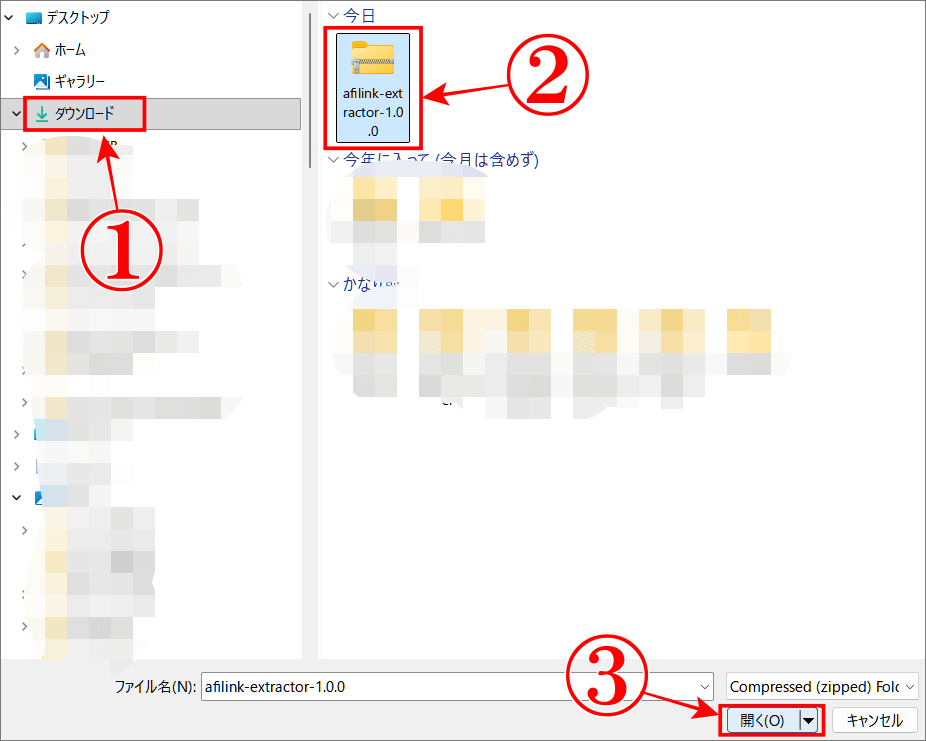
⇩すると「WordPress」の「プラグインを追加」の画面に、
①のように「afilink-extractor-1.0.0.zip」が表示されますので、
②の「今すぐインストール」をクリックしてください。⇩
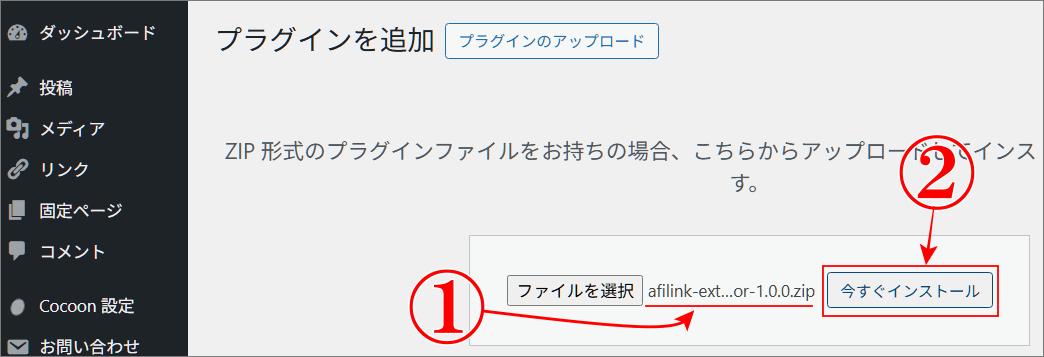
⇩インストールが下図のように完了されましたら、
①の「プラグインを有効化」をクリックしてください。⇩
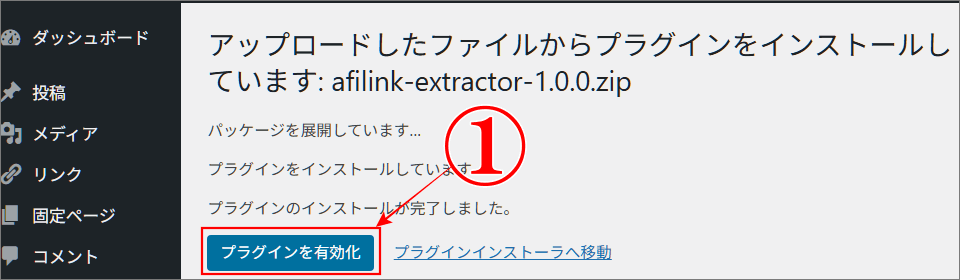
「a8リンク抽出」
⇩これで「WordPress」に「afilink-extractor-1.0.0.zip」がインストールされましたので「WordPress」の、
①の「ダッシュボード」の下の方に、
②の「a8リンク抽出」が追加表示されていますので、それをクリックしてください。⇩
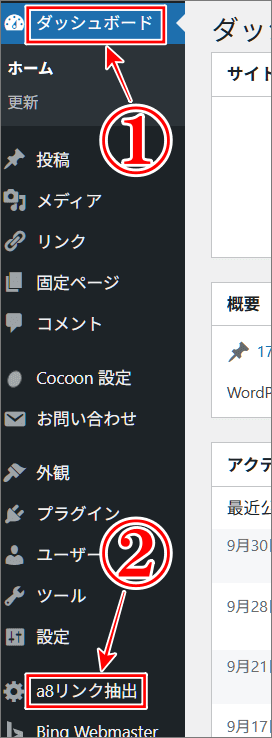
⇩再度下図が表示された場合は、
①の「リンクを抽出」をクリックしてください。⇩
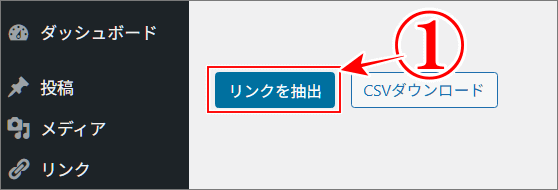
「a8リンク抽出」データをダウンロード
⇩すると、ズラッと抽出データが表示されますので、一旦、
①の「CSVダウンロード」をクリックして、
②のようにダウンロードを完了します。⇩
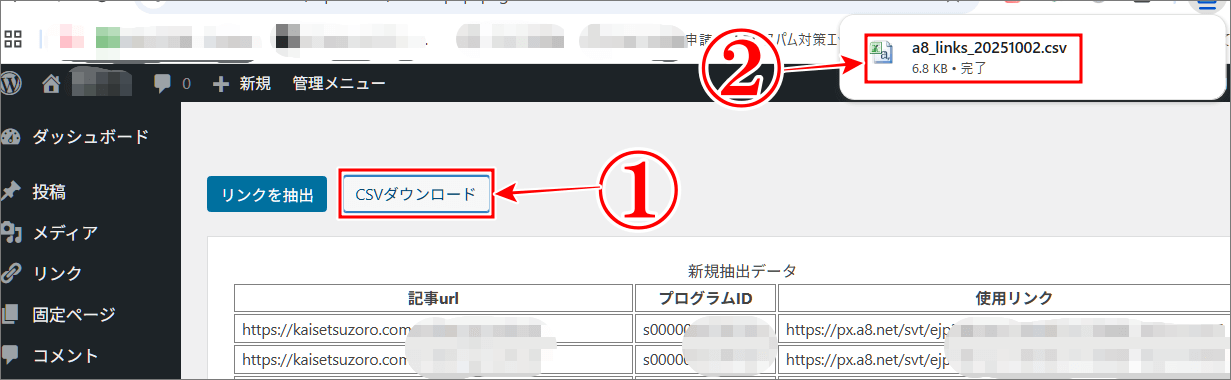
エクセルに「a8リンク抽出」データをコピペ
- タイトルは不要ですので「記事url・プログラムID・使用リンク」のコピーはしなくてOKです
- 右端タイトルの「使用リンク」のデータも不要ですので、コピー不要です。
- 「記事url」と「プログラムID」のデータの場所を入れ替えてペーストします。
3.の「記事url」と「プログラムID」のデータの場所を入れ替える理由は提出するA8netのフォーマットに合わせるためです。A列の「記事url」とB列の「プログラムID」の位置を入れ替えます。⇩
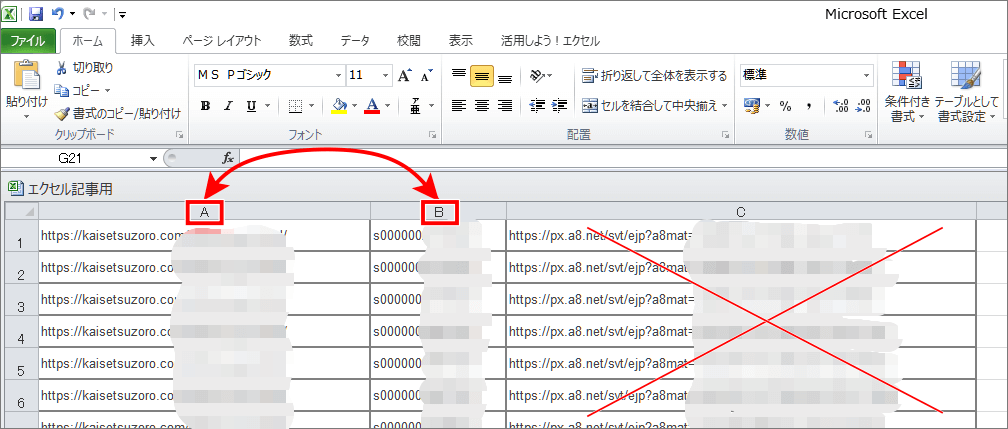
⇩入れ替えますと下図のように、A列には「プログラムID」でB列には「記事url」がコピーされます。⇩
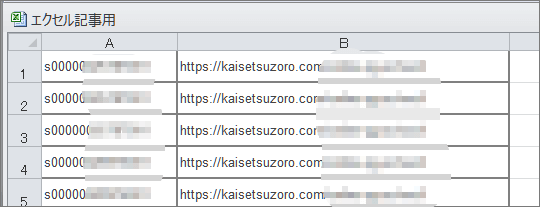
「CSV UTF-8(コンマ区切り)」で保存
⇩入れ替えましたら「エクセル」左上の「ファイル」をクリックし「名前を付けて保存」をクリックしてください。、そして、
①の「ファイルの種類」の、右枠の、
②をクリックしますと「ファイルの種類」のリストが表示されますので「CSV UTF-8(コンマ区切り)」を選択して保存するのですが、私のように、ちょっと古いエクセルの場合は、この「CSV UTF-8(コンマ区切り)」が表示されませんので、一旦、
③の「CSV (コンマ区切り)」を選択して、ファイル名を適当に付けて(今は、a8)にして保存(今はデスクトップ上に保存しました)してください。次で対処法を解説します。⇩
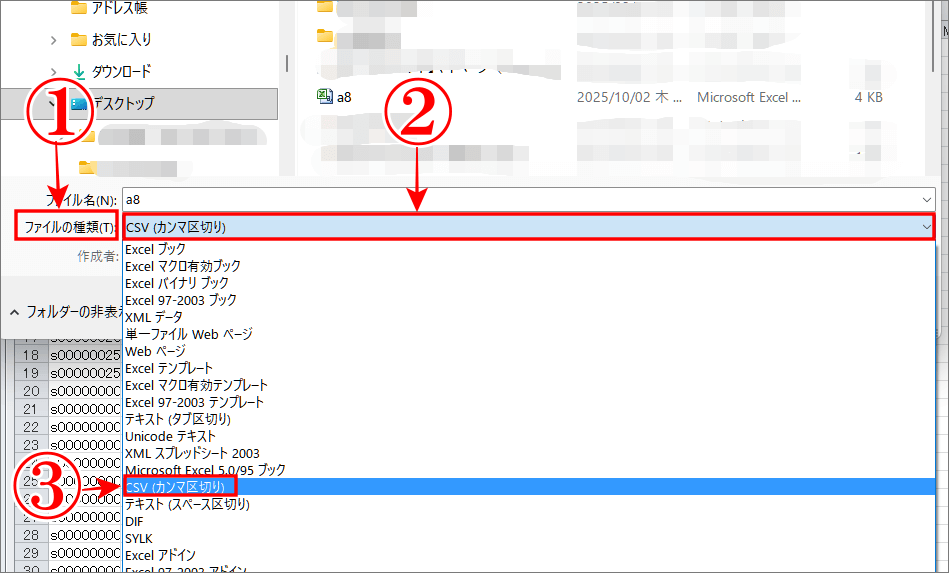
「CSV UTF-8(コンマ区切り)」が表示されない場合の対処法
⇩「CSV UTF-8(コンマ区切り)」が表示されない場合の対処法は、このエクセルのファイルをメモ帳で開き「メモ帳」で「CSV UTF-8(コンマ区切り)」を選択して上書き保存すればOKです。一緒にやってみましょ!では、先ほどのエクセルファイルのアイコンがデスクトップ上に置いてありますので、
①のようにそのエクセルのアイコンにマウスカーソルを乗せて「右クリック」をし、表示されましたメニューから、
②の「プログラムから開く」をクリックし、
③の「メモ帳」をクリックしてください。⇩
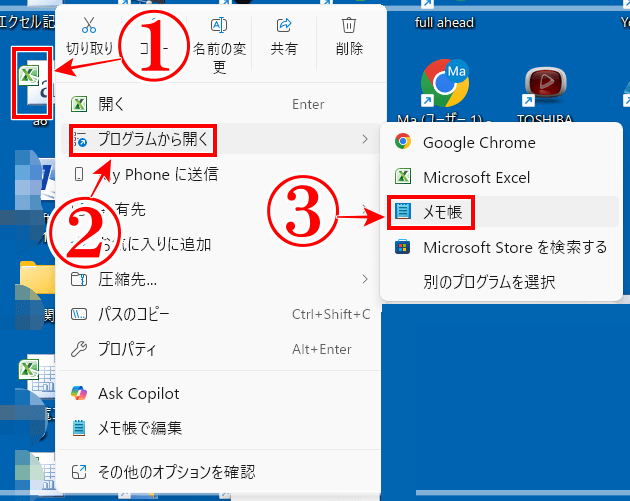
⇩エクセルのファイルがメモ帳で開かれましたので、そのまま、
①の「ファイル」をクリックして、
②の「名前を付けて保存」をクリックしてください。⇩

⇩そして、
①の「デスクトップ」上にある先ほどのエクセルのファイルだということを再確認して、ここでファイルの種類から、
②のようにを選択して、
③の「保存」をクリックします。⇩
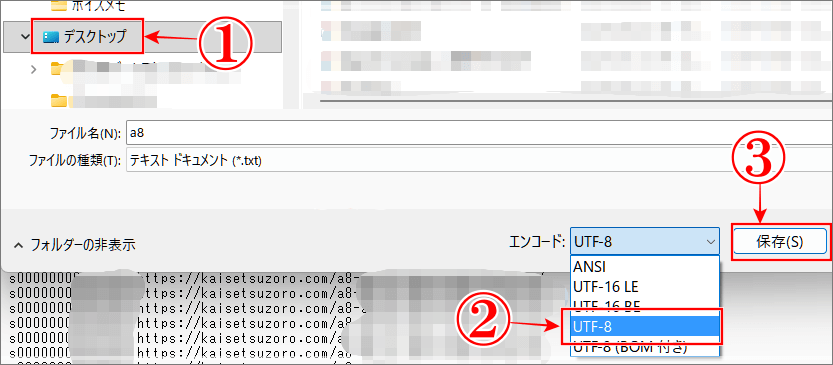
⇩「名前を付けて保存の確認」のポップアップが表示されますので、先ほど「CSV UTF-8」が表示されなくてとりあえず「CSV 」で保存したエクセルのファイルを、上書きして「CSV UTF-8」に変更しますので、
①の「はい」をクリックしてください。⇩
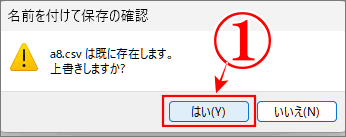
「A8」に提出
⇩次は、この抽出したデータを「A8」に提出しますので「A8」を開いて「プログラム管理」をクリックし、
①の「広告掲載URL管理」をクリックしてください。⇩
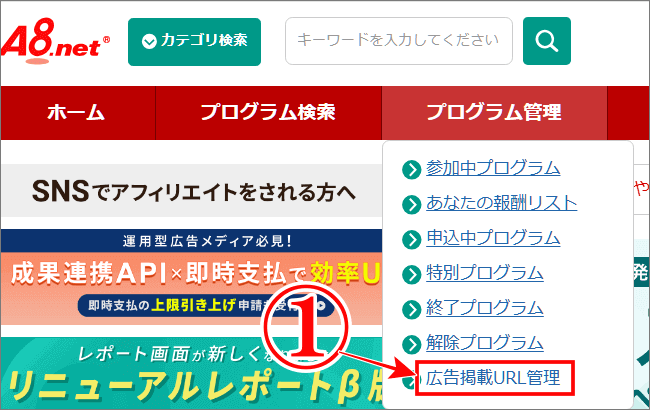
⇩広告掲載URL管理の画面に変わりますので、
①の「ファイルを選択」をクリックして、先ほどのエクセルのファイルを探します。⇩
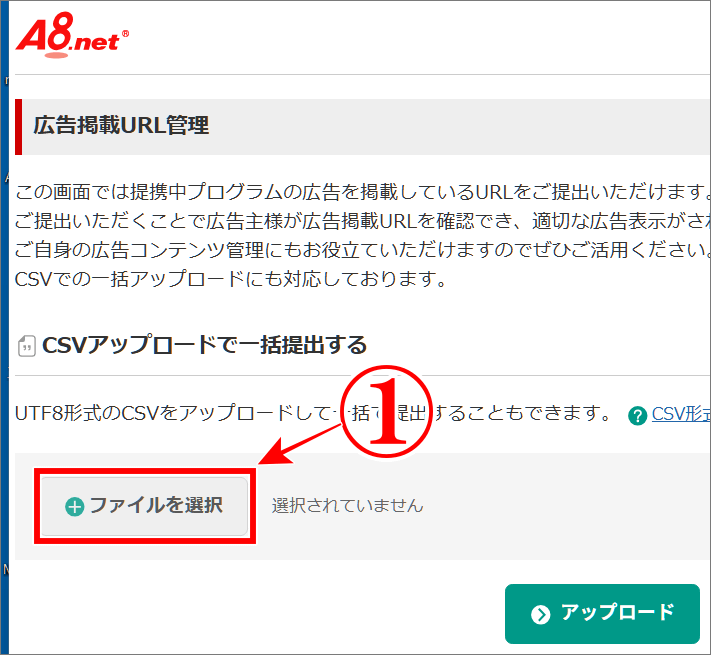
⇩先ほどのエクセルのファイルはデスクトップ上にありましたので、パソコンのエクスプローラーの画面から、
①の「デスクトップ」をクリックし、先ほどのエクセルの「a8」のファイルを探し、見つけたら、
②の「a8」をクリックして、
③の「開く」をクリックしてください。⇩
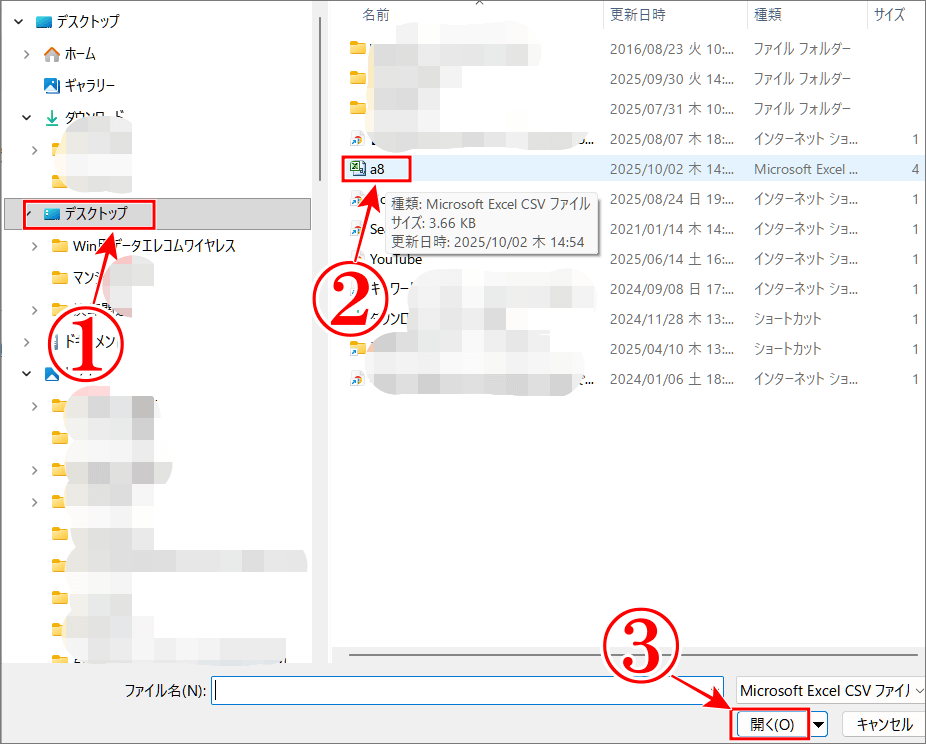
⇩するとA8の「広告掲載URL管理」の画面には、
①のように「a8.csv」が選択されていますので、
②のアップロードをクリックします。これで、A8に、まとめて一括で提出することができました。お疲れさまでした。⇩
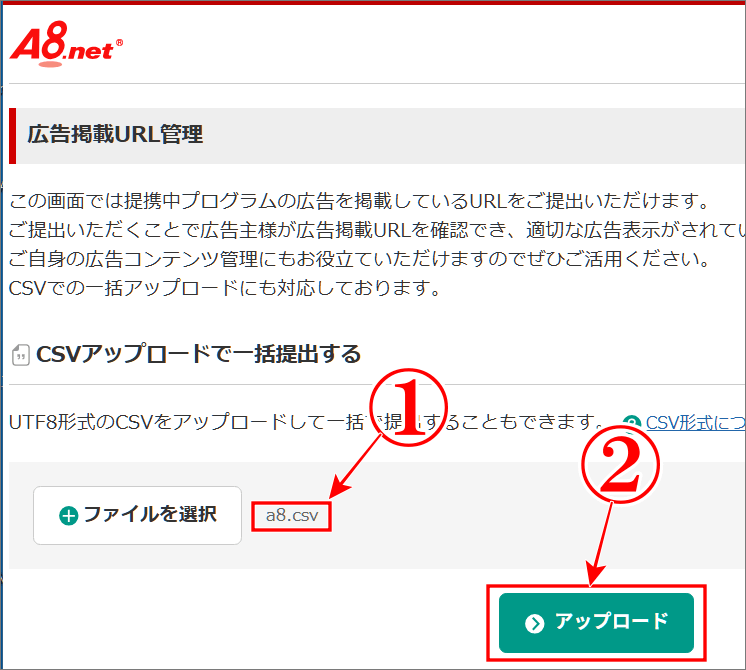
まとめ
A8で「広告掲載URL」を提出していると、後々の管理がとても楽になります。
例えば、プログラム管理から「広告掲載URL管理」を開いて少し下にカリカリ移動しますと、広告のURLが一覧されていますので、どの広告がいくつ掲載されているかがわかります。
また、広告のURLが表示されいる右端の提出・削除をクリックして、新しい画面を下に移動しますと、掲載しているすべての記事のURLが表示されていますので、この広告がどの記事に掲載されているかが一瞬でわかるのです。
これは便利です・・・よね!笑
最後までお読みいただき、大変ありがとうございました。
では、また。解説ゾロでした!
関連記事:【 A8ネット登録】初心者も安心の登録画面を見ながら解説
関連記事:初心者も安心|もしもアフィリエイトの登録方法を丁寧に解説
関連記事:もしもアフィリエイトAmazon否認から承認へ|コレが原因だった


